3.2. STEP7 PROFINET IO-Device 설정
3.2. STEP7 PROFINET IO-Device 설정
다음은 STEP7을 이용해 Hi5 로봇 제어기의 PROFINET IO-Device를 PLC에 연결하기 위한 설정 방법에 대한 예제입니다.
(1) STEP 7의 『HW Config』를 실행시킵니다.
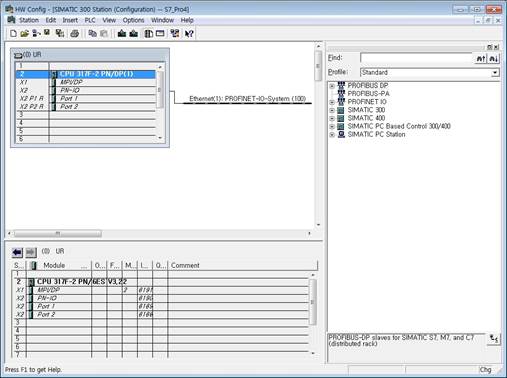
(2) 『Option』 메뉴 리스트 중 『Install GSD File』를 클릭합니다.
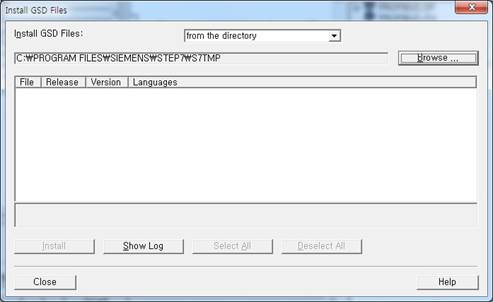
(3) 『Install GSD Files』 다이얼로그 박스에서 『from the directory』를 선택한 후 『Browse』 버튼을 클릭합니다.
(4) Hi5 제어기 PROFINET IO-Device GSDML 파일을 선택한 후 『install』 버튼을 클릭합니다. 경고 메시지가 나타나면 확인한 후 『Yes』 버튼을 클릭하십시오.
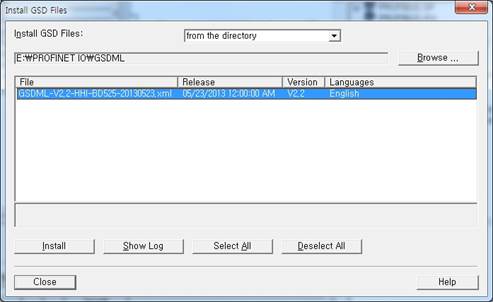
(5) Hi5 제어기의 GSDML 파일 인스톨이 완료되면 『OK』를 클릭한 후 『Install GSD Files』의 『Close』 버튼을 클릭합니다.
(6) 『HW Config』의 『Catalog』 창의 『PROFINET IO*Additional Field Devices*General*Robot Controller』에서 Hi5 BD525 항목이 있는지 확인합니다.
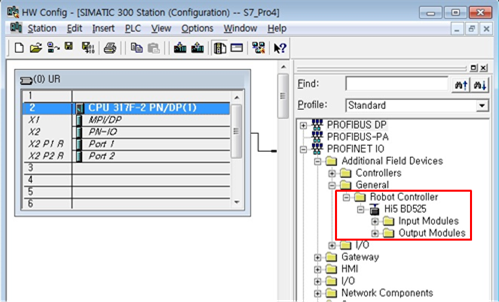
(7) Hi5 BD525 를 『HW Config』의 『PROFINET IO』버스에 ‘드래그 앤 드롭(Drag & Drop)’으로 끌어 놓습니다.
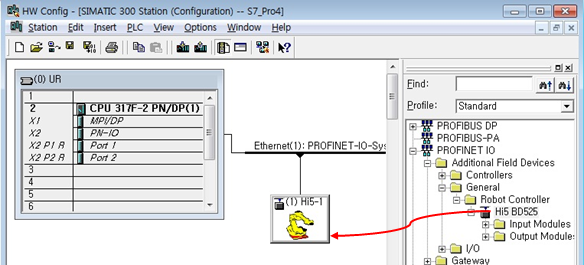
(8) 『Catalog』 창의 BD525 장치에서 『Input Modules』 폴더와 『Output Modules』 폴더를 확장합니다.
(9) PROFINET IO 버스의 Hi5 BD525 아이콘을 클릭합니다. Hi5 제어기에서 설정한 I/O 크기에 맞게 입력 120 Bytes input을 드래그하여 slot1에, 120 Bytes output을 드래그하여 slot2에 놓습니다.
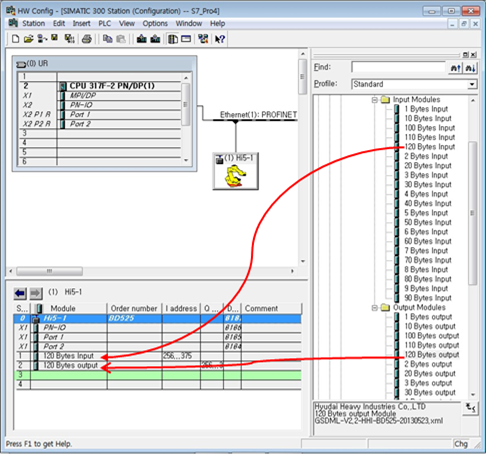
참고)
Hi5 제어기의 기본 입력 데이트 크기는 120Byte 입니다. Hi5 제어기의 I/O크기 설정을 변경한 경우에는 그에 맞는 입출력 데이터 사이즈를 드래그하여 해당 slot에 놓아야 합니다.
입력 사이즈가 1~9, 10, 20, 30, 40, 50, 60, 70, 80, 90, 100, 110, 120 Byte인 경우에는 입력 모듈이 slot 1을 사용합니다. 그 외의 경우에는 다음과 같이slot 1, slot 2 두 개의 slot을 사용하게 되고 출력 모듈은 slot 3부터 사용하게 됩니다.
l slot 1 = 입력 데이터 크기 / 10
l slot 2 = 입력 데이트 크기 % 10
출력 데이터 사이즈가 1~9, 10, 20, 30, 40, 50, 60, 70, 80, 90, 100, 110, 120 Byte인 경우에는 출력 모듈이 하나의 slot만 사용합니다. 그 외의 경우에는 다음과 같이 두 개의 slot을 사용하게 됩니다. (n: 출력 모듈 slot 시작 번호)
l slot n = 출력 데이터 크기 / 10
l slot n+1 = 출력 데이트 크기 % 10
예를 들어 입력 데이터 크기가 119 Bytes이고 출력 데이터 크기가 32 Bytes인 경우 모듈 구성은 다음과 같습니다.
l slot 1 = 110 Bytes input
l slot 2 = 9 Bytes input
l slot 3 = 30 Bytes output
l slot 4 = 2 Bytes output
(10)PROFINET IO 버스의 Hi5 BD525 아이콘을 더블 클릭하여 『Object Property』 상자를 열어Hi5 제어기에서 설정한 디바이스 이름을 『Device name』 란에 입력합니다.
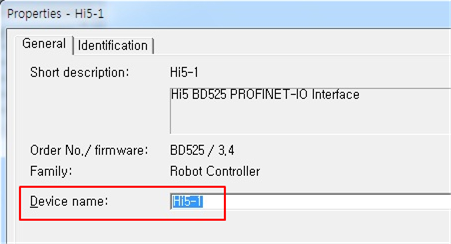
(11)Hi5 BD525의 『Object Property』 상자에서 『Assign IP address via IO controller』 항목을 체크한 후 『OK』 버튼을 클릭합니다.
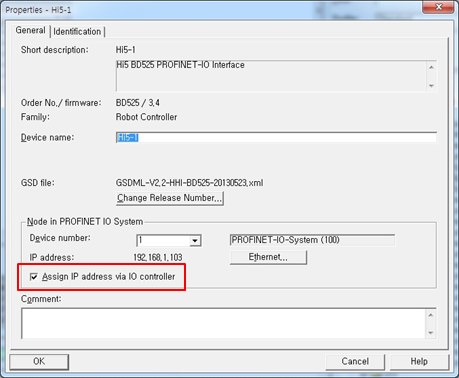
(12)『Station』 메뉴의 『Save and Compile』을 클릭합니다.
(13)『PLC』 메뉴의 『Download』를 클릭합니다.